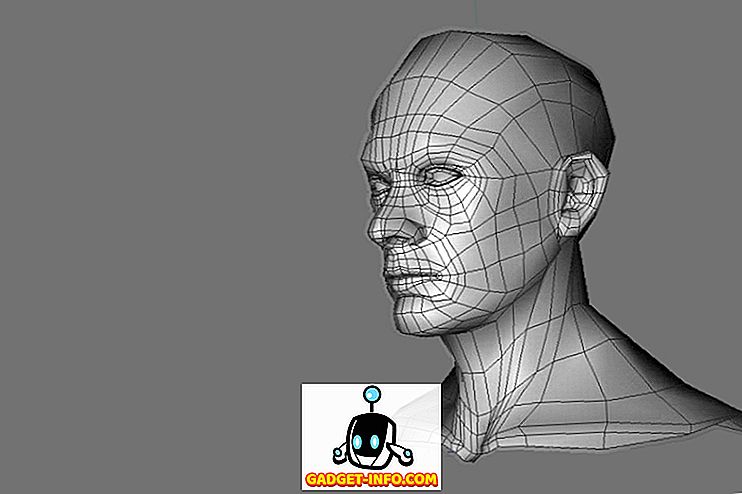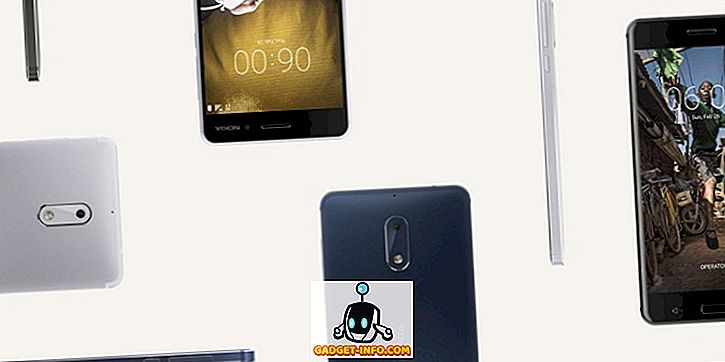Kui olete just ostnud Xbox One'i konsooli või võib-olla olete seda pikka aega kasutanud, kuid soovite oma konsoolile mõningaid uusi trikke õppida, siis olete õigesse kohta jõudnud. Meil on Xboxi jaoks üks parimaid 15 nõuandeid, mis aitavad teil oma konsooli kõige paremini ära kasutada.
Allpool on toodud 15 Xbox One näpunäidet, mida igaüks peaks teadma.
1. Streaming Xbox One'ist Windows 10-le

Jah, nüüd saate lõpuks kõik oma mängud Xbox One'ist teie Windows 10 seadmesse ilma probleemideta voolata. Niikaua kui mõlemad teie seadmed on ühendatud sama kohaliku võrguga, saate oma Xboxi ühest seadmest voogesitada mis tahes mängu või rakenduse oma Windows 10 seadmesse.
Kõigepealt peate seadistama oma Xbox One'i mängude voogesituse jaoks. Avage Seaded> Eelistused ja kontrollige valikul „Luba mängu voogesitus teistele seadmetele”.
Nüüd saate oma Windows 10 seadmes avada Xboxi rakendus ja klõpsa alumises vasakus nurgas ühenduse loomiseks. Järgige samme, et ühendada oma Xbox One'i oma Windows 10 seadmega, ja seejärel voogesid midagi, mida soovite oma Xbox One'ist arvutisse. Veenduge, et mõlemad seadmed on ühendatud sama traadita või traadiga (soovitatav) võrguga.
2. Kasutage arvutis Xbox One'i kontrollerit
Kui teil on teie Xbox One'i voogesitus teie arvutis, peate mängude mängimiseks kindlasti oma Xbox One'i kontrollerit. Xbox One kontrolleri ühendamine Windows 10 seadmega on üsna lihtne. Lihtsalt ühendage see arvutiga microUSB-kaabli abil ja Windows 10 tuvastab automaatselt kontrolleri ja paigaldab selle jaoks spetsiaalsed draiverid, ilma et peaksite midagi tegema. Kui kasutate Windowsi varasemat versiooni (7/8 / 8.1), siis mine siia ja laadige draiverid alla. Kui installitud on, hakkab Xbox One kontroller töötama Windows 7/8 / 8.1-ga ilma probleemideta.
3. Lihtsalt võta Xbox One'i ekraanipilt

Xbox One on lõpuks lisanud toe, et võtta teie mängust ekraanipilt. Nüüd saate oma mängus kuvada iga kord, kui soovite, lihtsalt topeltpuudutades oma kontrolleri hõõguvale Xboxi nupule ja seejärel puudutades nuppu „Y“. Kui puudutad Xboxi nuppu kaks korda, ilmub menüü Snap ja näete ka menüü vasakul küljel kirjutatud „Vajutage Y pildistamiseks”. Lihtsalt vajuta Y ja te tabate praeguse mänguekraani. Pilt on saadaval rakenduses Xbox One üleslaadimise rakenduses ning saate selle hõlpsalt salvestada või sõpradega jagada. Saate ka kuvada Xboxi rakenduses oma Windows 10 seadmest.
4. Kiirenda mängude paigaldamist Xbox One'i

See on kõige olulisem näpunäide mängijatele, kes on hiljuti ostnud oma Xbox One'i konsoolid. Kui installite mängu oma füüsilisest plaadist, kulub paigaldamiseks tavaliselt palju aega, kuid seda on lihtne lahendada. Lihtsalt ühendage Xbox One konsool internetist ja installige mäng. Mäng paigaldatakse palju kiiremini kui varem. See juhtub seetõttu, et kui olete Internetti ühendatud, alustab Xbox One ka laastude allalaadimist internetist installiprotsessi ajal, mis muudab paigaldamise protsessi pikemaks. Nii konsooli internetist lahtiühendamine kiirendab teie mängu installimist.
5. Registreeruge tasuta raha eest Xboxi preemiateks
Te saate teenida suuri hüvesid, kui teete asju, mida sa armastad oma Xbox One'il. Registreeruge Xbox Live'i auhinnaprogrammi jaoks ja alustage teenete eest lihtsaid asju, igakuist ülevaadet, Xboxi poest mängude ostmist, filmide või muusika laenamist / ostmist Xbox'is jne. saab teha iga kuu, mis annab teile krediiti oma auhinnakonto jaoks. Seejärel saate lunastada need auhinnakrediidid ja saada need oma Xbox Live'i kontole teie piirkonna vaikevaluutas. USA kontoomanikud saavad USD deponeeritud oma kontodesse jne.
6. Jaga digitaalseid mänge sõpradega

Paljud Xbox One'i omanikud ei tea seda veel, kuid saate oma digitaalseid mänge tegelikult oma sõpradega jagada. Seda saab teha ainult ühe sõbraga. Teil on võimalik jagada digitaalseid mänge üksteisega, et saaksite üksteise digitaalseid mänge mängida ilma neid ostmata.
Peate andma oma Xbox Live'i konto andmed oma sõbrale ja andma talle oma konto andmed. Registreeruge oma sõbra kontoga ja seadistage oma Xbox seadeks „ Kodu Xbox “. Kui olete seadistanud, saate oma kontoga sisse logida ja kõik teie sõbra digitaalsed mängud ilmuvad menüüs Minu mängud ja rakendused jaotises „ Valmis installimiseks ”. Lihtsalt valige loendist ükskõik milline digitaalne pealkiri ja see hakkab allalaadimist teie Xbox One'ist.
7. Kasutage Smartglass rakendust oma Xbox One juhtimiseks

Kui teie Xbox One kontrolleri kasutamine teie konsooli juhtimiseks on liiga suur, siis ärge muretsege, et meil on lahendus teie Xboxi juhtimiseks ja see on teie taskus. Võite kasutada oma nutitelefoni oma Xboxi juhtimiseks, mis tähendab sisuliselt seda, et saate nutitelefoni oma Xbox One'i kaugjuhtimispuldiks Microsoft Smartglass rakenduse abil, mis on saadaval Android, Windows Phone ja iOS. Lihtsalt laadige rakendus oma nutitelefoni alla ja saate oma nutitelefonist nii palju rohkem teha.
8. Tasuta mängida (F2P) mängud Xbox One'ile

Enamik praegustest Gen mängudest on üsna kallid ja mängijal on raske iga mängu välja osta. Siiski saate Xbox One'ist endale tasuta mänge, mis ei ole üldse hinnasilti. Tasuta mängudeks on Neverwinter, World of Tanks, Warframe, Project Spark ja palju muud. Te peaksite teadma, et neil mängudel ei ole hinnalipik, kuid nad pakuvad mängus olevaid ostusid, mida saate teha, et saada oma mängust isegi kõige rohkem välja, kuid sa saad seda mängu siiski nautida, ilma et selle eest oleks maksnud ühtegi peenraha. Killer Instinct on Xboxi eksklusiivne, mis on saadaval ka tasuta. See on võitlusmäng ja sa saad ühe võitleja tasuta, mis pöörleb iga nädal. Te saate osta täiendavaid märke, kui soovite, kuid võite mängida tasuta ka ühe.
9. Hoidke silma Xboxi ribalaiuse kasutamisel

See on tõesti oluline inimestele, kes on piiratud internetiandmekavas. Kui soovite täpselt teada, kui palju teie Xbox One'i kasutab, saate seda konsoolist hõlpsasti teha, ilma et peaksite kasutama ühtegi kolmanda osapoole tarkvara või riistvara. Pöörake üle menüüsse Seaded> Võrk> Ribalaiuse kasutamine, siin näete, kui palju ribalaiust teie Xbox One on seni kasutanud. Saad igakuise aruande paremal ja 12-tunnise aruande keskel. Kui te olete tihe andmeplaan, siis see tööriist on väga mugav.
10. Uuenda Xbox One'i kontrolleri tarkvara

Sa ei saa lihtsalt oma Xbox One'i konsooli värskendada ja sellega teha. Sa pead ka oma kontrolleri tarkvara uuendama. See on üsna lihtne ja arusaadav. Pöörake üle menüüsse Seaded> Seadmed ja tarvikud ning valige uusim värskendus. Enne uusima püsivara värskendamist peate oma kontrollerile lisama ka lisaseadmed, nagu peakomplekt jne.
11. Get Free Xbox One mängud koos Goldiga mängudega

Kui otsite tasuta mänge, siis olete õiges kohas, sest iga kuu saate oma Xbox One'ist 2 tasuta mängu. Nende tasuta mängude allalaadimiseks peate olema Xbox Live'i teenuse kuldne abonent. Niikaua kui teil on Xbox Live Gold'i tellimus, saate iga kuu Xboxi mängust alla laadida kaks tasuta mängud Gold programmi kaudu. Neid mänge saate mängida nii kaua, kui soovite, kuid mängud ei ole mängitavad, kui olete kulla tellimuse otsa saanud.
12. Saage abi saavutustega

See saab üsna tüütu, kui soovite avada kõik saavutused konkreetse mängu jaoks, kuid te ei saa seda teha, sest seal on üks saavutus, mis sul pole aimugi, kuidas avada. Noh, ärge enam muretsege, sest nüüd ei pea sa olema abitu, sa saad tegelikult abi oma Xbox One'ilt. Topeltpuuduta Xboxi nuppu ja vali rakenduse Snap app, nüüd avage rakenduse Saavutused, valige saavutus, mis annab teile probleeme, ja vali „ Otsi saavutusabi ”, käivitab Internet Exploreri ja otsib Microsofti Bing otsingumootori saavutusi. Saate otsida näpunäiteid ja nippe, mis on seotud saavutusega, ja seejärel tagasi mängule, et see kergesti avada.
13. Keela plaadi automaatne esitamine

Kas see häirib teid alati, kui plaat oma Xbox One'i konsooli sisse lülitatakse, hakkab ta automaatselt plaadi esitamist, isegi kui te ei palu teil luba. Kui see häirib teid nii palju, kui selle asemel, et oma konsooli seina vastu viskada, saate järgida lihtsat plaadi autoplay funktsiooni keelamise trikki. Pöörake üle menüükäsuga Seaded> Plaat ja Blu-ray, nüüd eemaldage märge „Play Disc automaatselt“ funktsioonist ja teie plaadid ei hakka enam automaatselt mängima. Sa pead neid iga kord käsitsi esitama.
14. Redigeerige oma mänguklippe Xbox One'is

Kui teil on mõned tõeliselt hämmastavad mänguklipid, mida soovite jagada maailma või lihtsalt sõpradega, saate seda teha lihtsalt oma Xbox One'ilt. Siiski, kui soovite mõne video osa lõigata või lisada hääle üle või võib-olla lihtsalt lisada mõningaid lahedaid efekte, saate seda teha ka Xboxi rakenduse Upload Studio kaudu. Laadige üles üleslaadimise stuudio rakendus Xboxist ja redigeerige kõik oma mänguklipid, enne kui jagate need oma sotsiaalmeedia kontodel.
15. Muutke Xbox One'i taustapilti

Viimasena, kuid mitte vähem tähtsana, saate kohandada oma Xboxi tausta ja muuta seda vastavalt oma maitsele. Kui soovite oma pildi oma Xboxi taustale lisada, saate seda teha USB-draivi kasutades. Pange oma kohandatud pilt mälupulgale (soovitatav 1920 x 1080), ühendage USB oma Xbox One'i mis tahes pordiga, minge oma mängudesse ja rakendustesse ning käivitage rakendus Media player . Leidke lisatud USB ja sirvige taustaks soovitud pilt. Avage pildid, vajutage menüünuppu ja valige suvand „ set it as background ”. Nüüd on teie Xboxi taustal kohandatud pilt.
Kõik need nõuanded aitavad Xbox One'i uustulnukal. Kui teil on täiendavaid näpunäiteid oma Xbox One'i maksimaalseks ärakasutamiseks, siis ärge unustage neid allpool kommentaaride jaotises jagada või saate oma Xboxi taustapildi näitamiseks ette näidata, mul on kohandatud Supermeni taust minu.